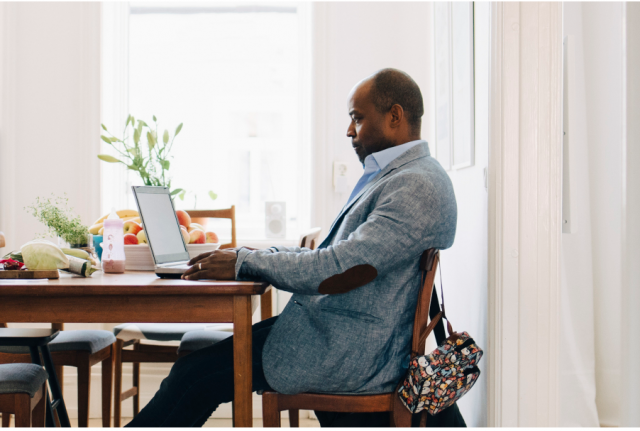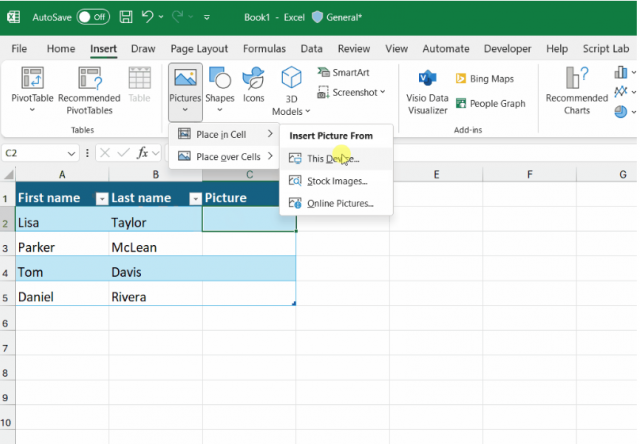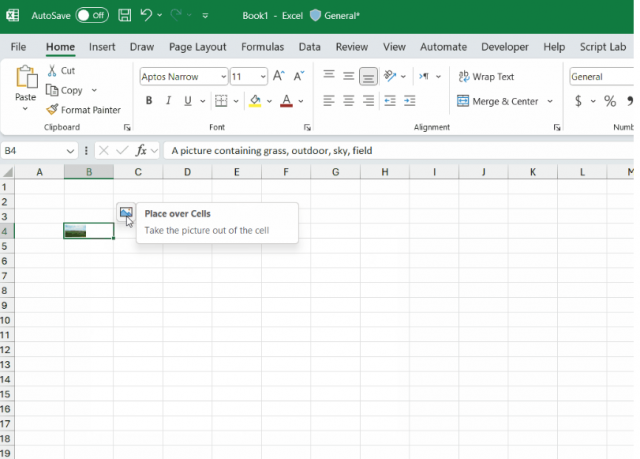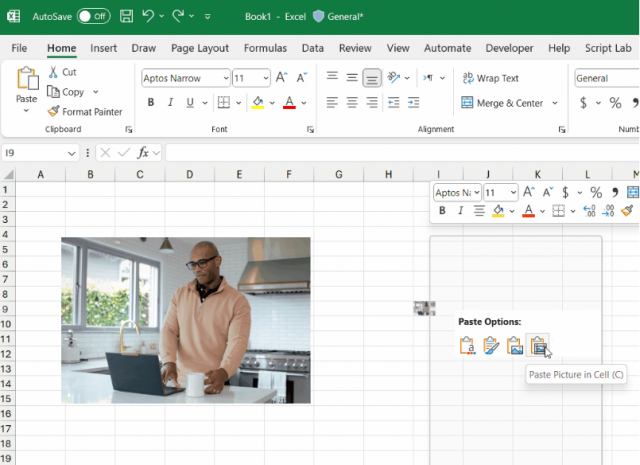Microsoft рада сообщить, что теперь вы можете вставлять изображения в ячейки со своего устройства — функция, о которой просили многие из вас.
Вставляйте изображения в ячейки с вашего устройства
Изображения добавляют цвета вашим рабочим листам и обеспечивают визуальное представление вашего контента. Они также упрощают понимание ваших данных и получение информации.
Хотя вы уже много лет можете использовать изображения в Excel, Microsoft недавно предоставила возможность изображения стать фактическим значением ячейки. Оно остается прикрепленным к данным даже при изменении макета листа. Вы можете использовать его в таблицах, сортировать, фильтровать, включать в формулы и многое другое!
В прошлом году Microsoft представила функцию IMAGE, которая позволяет размещать веб-изображение в ячейке с помощью URL-адреса. Microsoft благодарна за фантастические отзывы, которые она получила от многих из вас относительно этой функции. Ваш ценный вклад сыграл важную роль в формировании улучшений, которые Microsoft сделала в этой области.
Сегодня Microsoft рада сообщить, что она прислушалась к вашим отзывам. Компания реализовала возможность вставки локальных картинок, прямо в ячейки, с вашего устройства или из библиотек стоковых изображений.
Как это работает
1. Выберите ячейку, в которую вы хотите поместить изображение.
2. Выберите Вставка> Изображения> Поместить в ячейку, а затем выберите один из доступных источников:
• Это устройство;
• Стоковые изображения;
• Онлайн-изображения;
ПРИМЕЧАНИЕ: Чтобы вставить изображения и сделать их «плавающими» поверх рабочего листа, как вы делали это раньше, выберите Вставка> Изображения> Поместить поверх ячеек.
Переключение между типами изображений
Если у вас есть рабочий лист, содержащий изображение, вставленное с помощью команды «Поместить поверх ячеек», и вы хотите, чтобы оно стало частью ячейки, выберите изображение и нажмите кнопку «Поместить в ячейку», которая появляется рядом с изображением.
Вы также можете найти команду «Поместить в ячейку» в контекстном меню правой кнопки мыши или на контекстной вкладке «Формат изображения».
Вставить изображение из буфера обмена в ячейку
Чтобы напрямую вставить изображение из буфера обмена в ячейку, выберите Вставить> Вставить изображение в ячейку во вкладке «Главная» или в контекстном меню правой кнопки мыши.
ПРИМЕЧАНИЕ: Когда вы используете по умолчанию команду «Вставить» во вкладке «Главная» или в контекстном меню или нажимаете Ctrl + V, чтобы вставить изображение, оно будет вставлено поверх ячеек, а не в ячейку.
Доступность
Эти возможности теперь доступны инсайдерам, работающим под управлением:
• Windows: Version 2306 (Build 16529.20000);
• Mac: Version 16.75 (Build 23070901);
Эти возможности скоро станут доступны в веб-версии Excel, а также в Excel для iOS и Excel для Android.
Узнать другие подробности можно здесь.